
עיצובים מאפשרים לך במהירות כדי להתאים אישית את המראה של Windows 11 בלחיצה אחת, שינוי טפטים צבעים,, וצלילים ביחד בעת ובעונה אחת. הנה איך להגדיר נושא-או שלך ליצור מנהג אחד ב- Windows 11.
כדי להתחיל עם נושאים ב- Windows 11, תצטרך קודם לפתוח את אפליקציית ההגדרות לבקר בקטע "התאמה אישית". כדי להגיע לשם במהירות, לחץ לחיצה ימנית על שולחן העבודה ובחר "התאמה אישית".

כאשר Windows הגדרות נפתחו, תועבר באופן אוטומטי בסעיף "ההתאמה האישית". כאן אתה יכול לעבור במהירות לנושא ידי לחיצה על תמונה ממוזערת של "לחץ נושא לחול" סעיף ליד החלק העליון של החלון.
זוהי דרך מצוינת לעבור במהירות בין נושא במצב קל (עם רקע בהיר וחלון אור) וכן נושא מצב כהה (עם צבעים כהים), למשל.
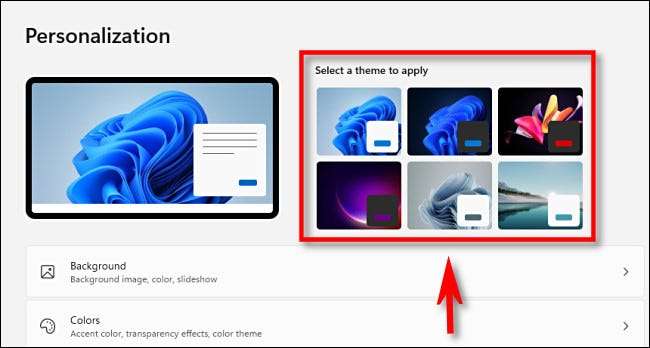
אם אתה רוצה לחסוך נושא מותאם אישית, לראות את כול ערכות הנושא הזמינה שלך, או לקבל ערכות נושא חדשות, לגלול למטה הגדרות & gt; התאמה אישית ולחץ על "נושאים."
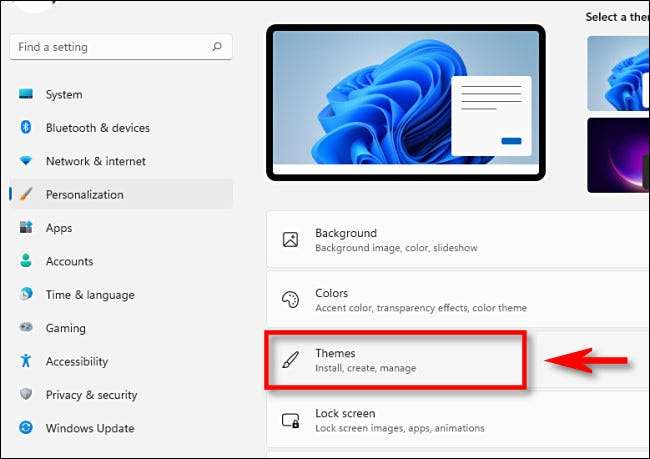
ב- Windows 11, נושא מותאם אישית הוא שילוב של גדרות ההתאמה האישיות שלך עבור רקע שולחן עבודה, צבע צבע מבטא, כהה או במצב קל, בסגנון סמן עכבר, ואת ערכת צלילים. ניתן להגדיר אלו בנפרד בסעיפים שונים של הגדרות לוח הבקרה, אך Windows מספק מספק קישורים מהירים לכל אחד מהם בראש של התאמה אישית & gt; דף נושאים. כדי להשתמש בהם, פשוט לחץ על "רקע", "צבע", "צלילים", או "סמן עכבר" ליד החלק העליון של החלון. כל קישור ייקח אותך לדף הנכון בהגדרות או לוח הבקרה שבו אתה יכול להגדיר אפשרויות אלה.
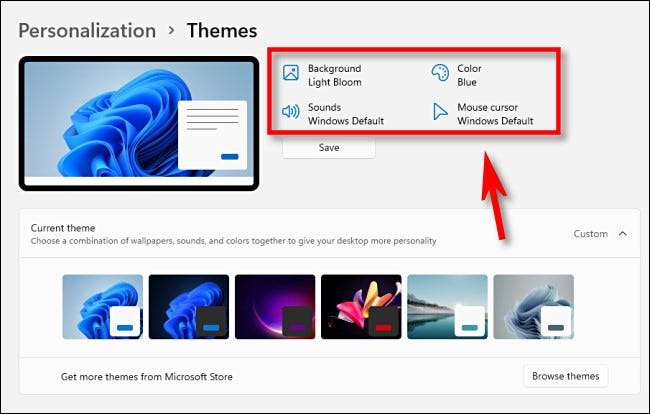
אם הגדרה בעבר רקע שולחן עבודה מותאם אישית ב- Windows הגדרות או שונה שלך ערכת צלילים, צבע המבטא, או בסגנון סמן העכבר, יהיה לך את האפשרות לשמור את הגדרות ההתאמה האישית כעיצוב מותאם אישית התאמה אישית & gt; ערכות נושא. לשם כך, לחץ על כפתור "שמור" ממוקם ממש מתחת לאזור סיכום.
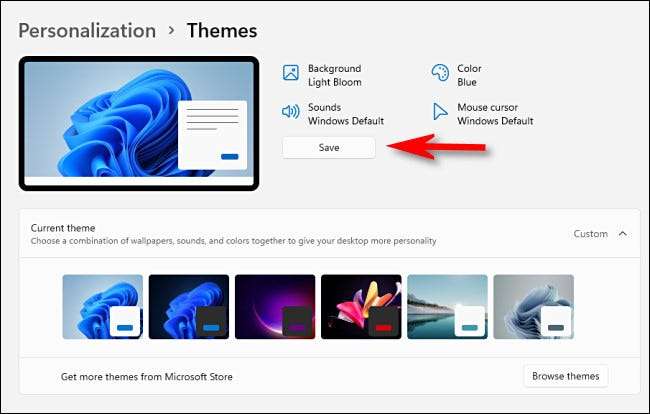
לאחר לחיצה על "שמור", Windows יבקש ממך שם הנושא בחלון מוקפץ. הקלד את השם ולחץ על "שמור". לאחר מכן, העיצוב המותאם יופיע ברשימת הנושאים בקטע בהמשך.
אם כבר מדברים על סעיף זה, להרחיב את התפריט "ערכת עיצוב" (אם זה לא פתוח כבר) על ידי לחיצה עליו. מתחת לזה, תוכל לראות תמונות ממוזערות של כל נושא זמין מסודרים ברשת. בתוך כל אחת מהתמונות הממוזערות, תראה תצוגה מקדימה של אותה תמונת שולחן העבודה של הנושא, גולת הכותרת צבע, וצבע החלון (כהה או בהיר). כדי לעבור נושאים, ללחוץ על כל אחת התמונות הממוזערות, ואת הנושא ישתנה באופן אוטומטי.
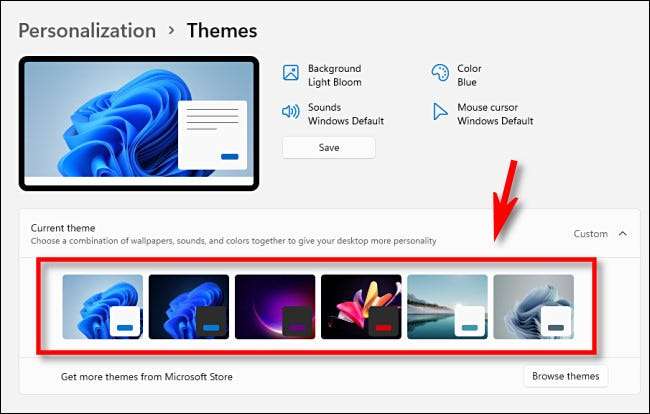
כדי להתקין ערכות נושא חדשות מחנות מיקרוסופט, לחץ על הכפתור "נושאי עיון" הממוקם מתחת הנושא ממוזער סעיף.
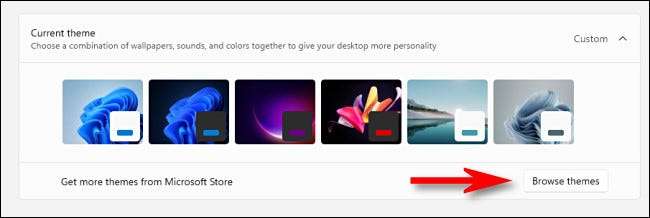
ה אפליקציית חנות מיקרוסופט יפתח לסעיף "נושאים" שלה. עיון לכל נושא שאתה מתעניין. רבים מן אותם זמינים ללא תשלום. אם אתה רוצה להוריד ערכת נושא חינם למחשב שלך, לחץ על הכפתור "חינם" הממוקם תחת שמו של הנושא.
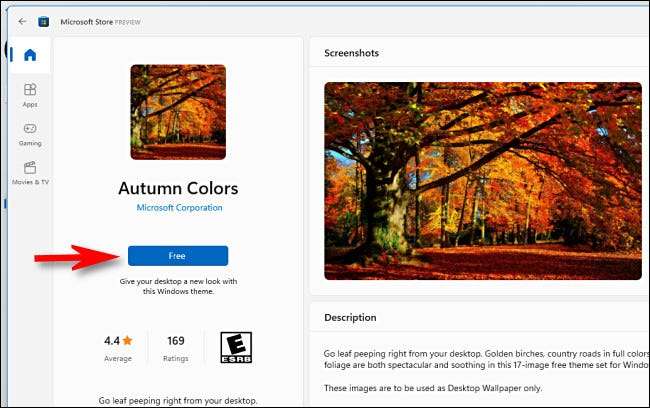
לחלופין, ניתן לרכוש נושאים כמו גם באמצעות חשבון Microsoft שלך.
אחרי שהם מותקנים, לסגור את Microsoft Store והחזר לאפליקציית ההגדרות על ההתאמה האישית & gt; דף נושאים. כדי להשתמש באחת את העיצובים החדשים, לחץ על התמונה הממוזערת שלה בסעיף "ערכת העיצוב", והוא ייכנס לתוקף באופן מיידי. כדי דברים לסדר, הגדרות קרובות, ואתה מוכן להשתמש Windows עם הנושא החדש שלך. התאמה אישית שמחה!
קָשׁוּר: כיצד לשנות את רקע שולחן העבודה ב- Windows 11







